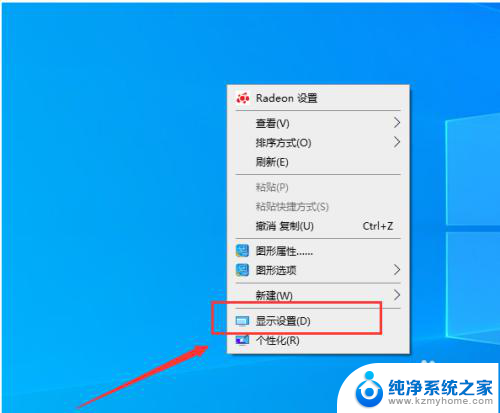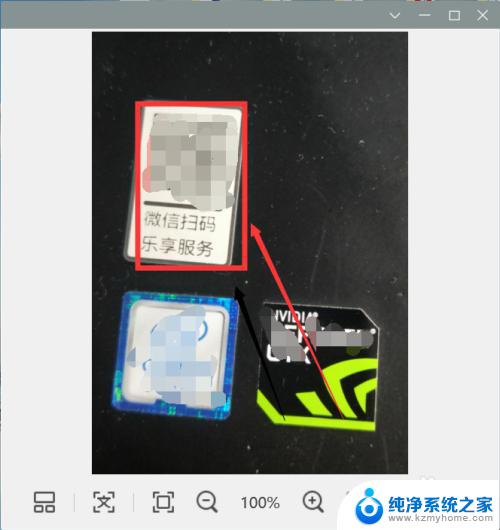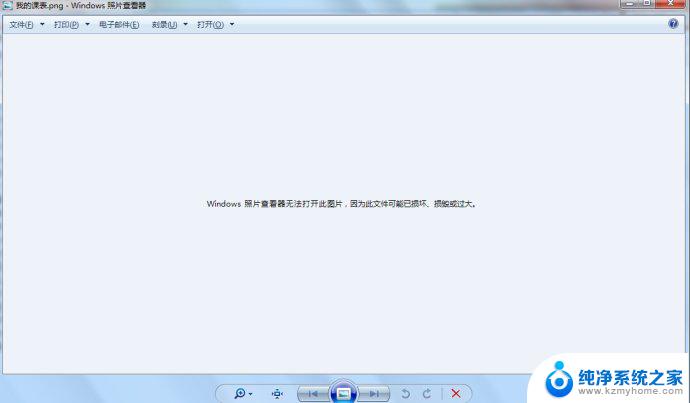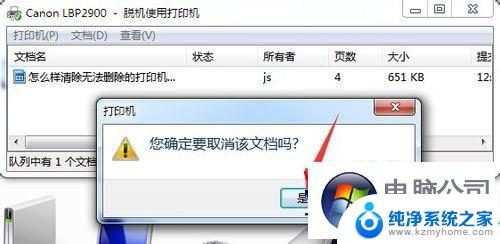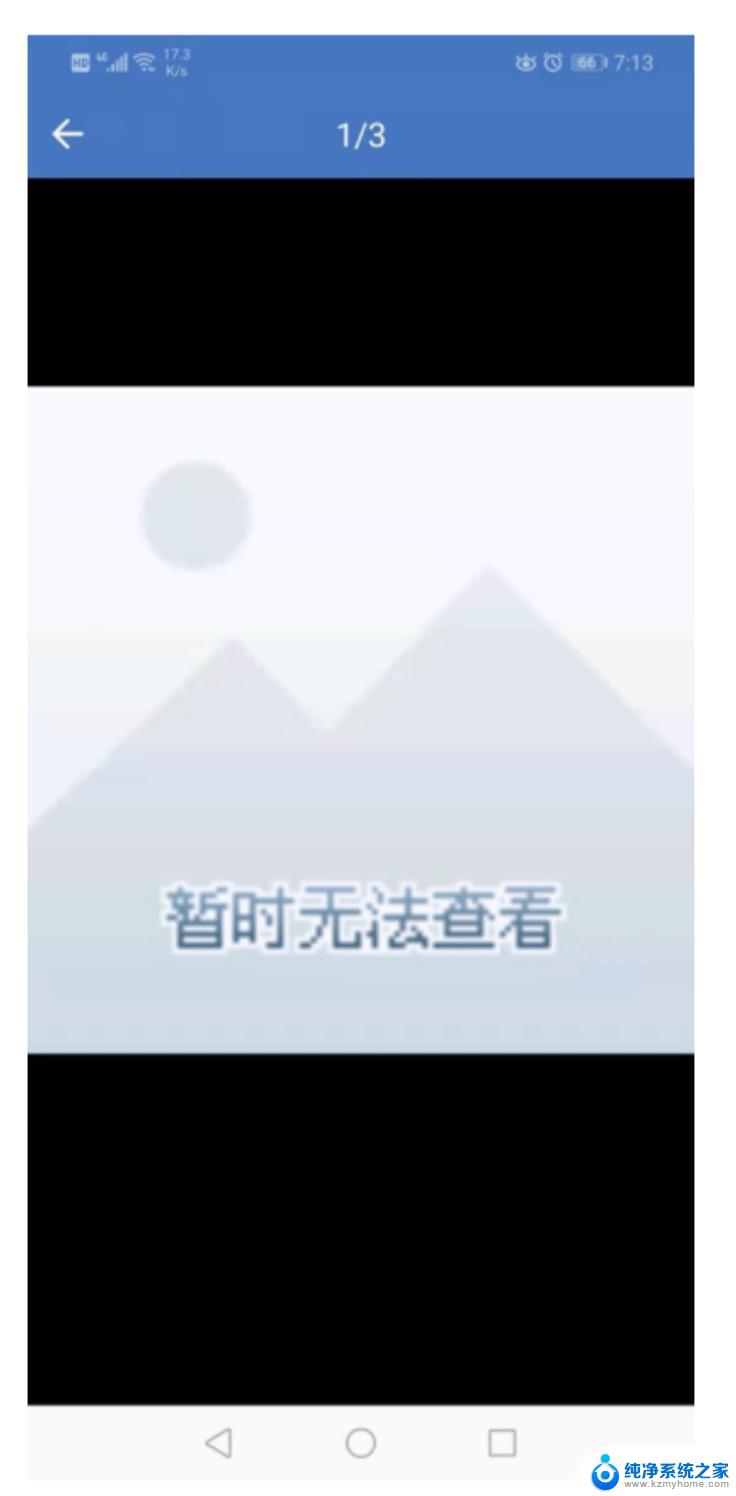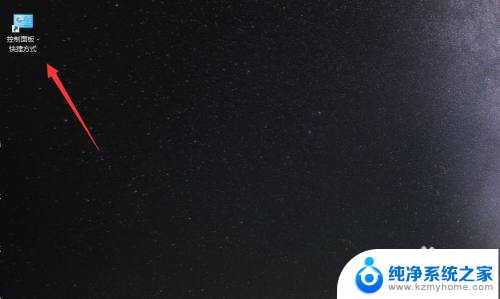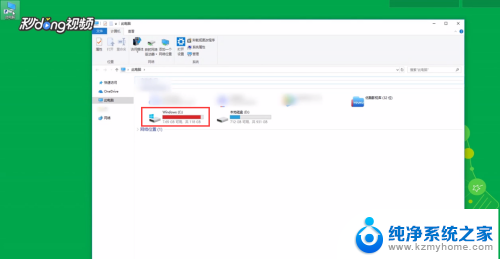显示此windows副本不是正版怎么办 解决电脑显示此Windows副本不是正版的方法
更新时间:2024-02-07 11:04:24作者:yang
如今计算机已渗透到我们生活的方方面面,成为我们不可或缺的工具,有时候我们可能会遭遇到一些问题,比如在使用Windows系统时出现了显示此Windows副本不是正版的提示。这个问题不仅让我们感到困扰,还会影响到我们正常的计算机使用。面对这个问题,我们应该如何解决呢?接下来我们将介绍几种解决方法,帮助您摆脱这一困扰,恢复正常的计算机使用。
步骤如下:
1.单击电脑左下角的‘开始’程序,找到‘所有程序’并单击
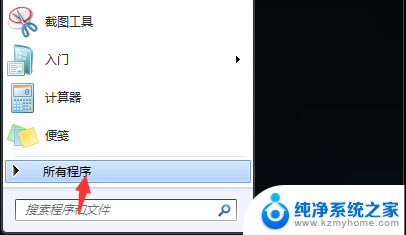
2.展开‘所有程序’的列表,打开‘附件’
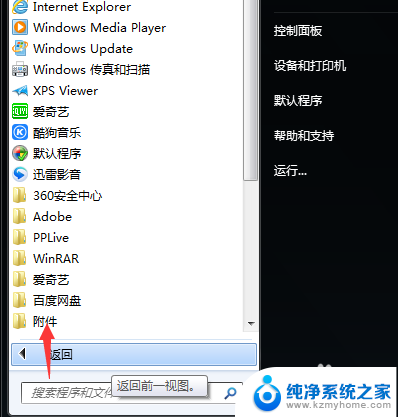
3.找到‘命令提示符’,
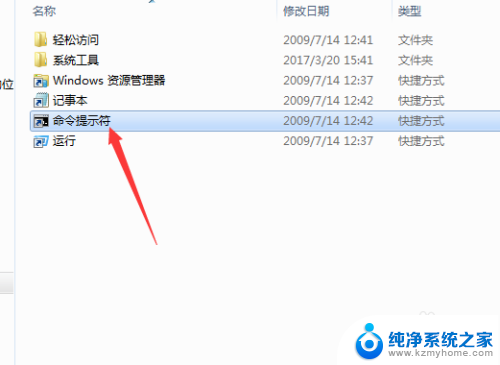
4.右键单击‘命令提示符’,选择‘以管理员所有权’的方式运行
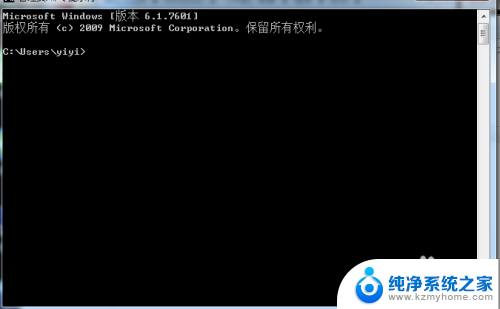
5.进入命令行界面,输入 SLMGR -REARM 命令,点击回车
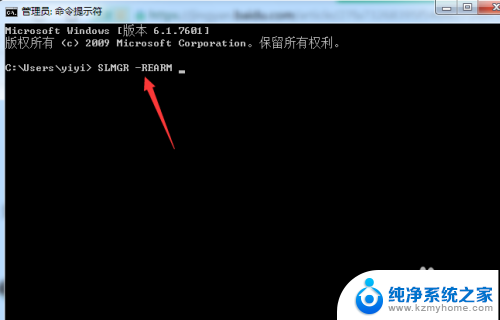
6.等待弹出下图提示对话框,点击确定重启系统即可
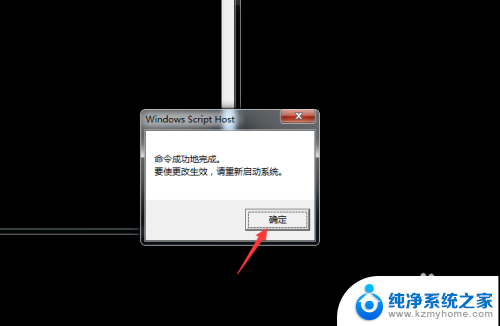
7.重新启动后,电脑桌面还是黑屏。没关系的,我们单击鼠标右键选择‘个性化’。更换桌面图片即可。
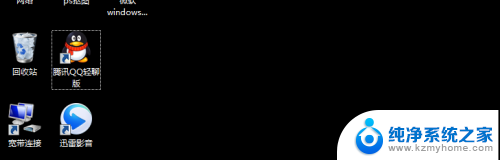
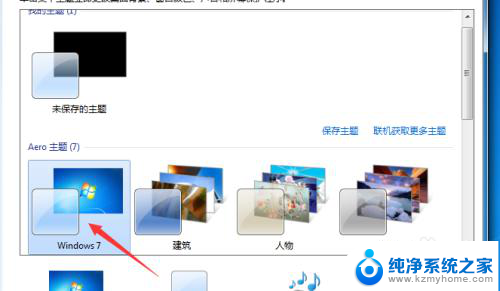
以上就是显示此Windows副本不是正版怎么办的全部内容,如果出现这种情况,建议大家根据以上方法来解决,希望这些方法对大家有所帮助。